ראשית, בדוק אם יש לך כתובות IP כפולות ברשת שלך
- כדי לתקן את שגיאת ה-Suspect ARP Probe Failed, הפעל את פותר בעיות הרשת והאינטרנט ותקן את מנהלי ההתקן של Ethernet או Wi-Fi.
- קרא למטה כדי למצוא את פתרונות העבודה ממעבדות WR שלנו!
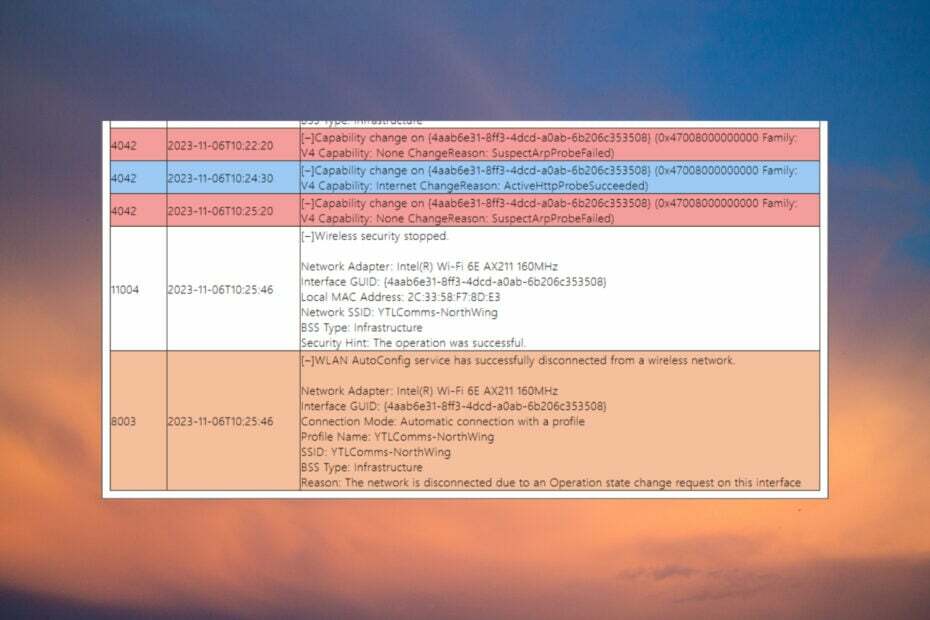
השגיאה Suspect Arp Probe Failed מופיעה לפעמים במכונות Windows בצד הלקוח כאשר חיבור ה-Wi-Fi או ה-Ethernet נופל בפתאומיות. שכפלנו את בעיית החיבור SuspectArpProbeFailed במעבדות WR שלנו, ויש לנו את הפתרונות שנבדקו כדי לתקן אותה.
מהו בדיקת ARP? ה-ARP Probe הוא כלי שבודק רשת מקומית כדי לאמת שכתובת IP היא ייחודית. אם הוא מוצא כתובת IP כפולה, הוא יחפש תגובה מה-IP המקורי. במקרה שלנו, השגיאה Suspect Arp Probe Failed נגרמת על ידי מנהלי התקנים בעייתיים של Wi-Fi או Ethernet מנקודת הקצה.
כיצד אוכל לתקן את שגיאת ה-Suspect ARP Probe Failed?
לפני שנכנס לתיקונים מפורטים יותר, בואו נבדוק כמה שיטות מהירות לחקור את הבעיה עוד יותר:
- בדוק את ה אובדן מנות על נקודת הקצה ולפקח על המצב כדי לראות אם מנות השידור נשמטות כל הזמן או אם יש אירוע חד פעמי.
- בדוק את כל ציוד הרשת ובדוק אם כל הרכיבים עומדים בקנה אחד. אפילו בעיה עם כבל Ethernet יכול לגרום לשגיאת ה-Suspect ARP Probe Failed.
- ודא שאין לך כתובות IP כפולות במפת הרשת שלך.
1. הפעל את פותר בעיות הרשת והאינטרנט
- לך ל הגדרות ולחץ על פתרון בעיות מ ה מערכת לשונית.
- כעת, בחר פותרי בעיות אחרים, לאתר רשת ואינטרנט, ופגע ב לָרוּץ לַחְצָן.

- פותר הבעיות יריץ את בדיקות החיבור ויספק פתרון אם יזהה בעיות כלשהן.
עבור Windows 10, עבור אל הגדרות> עדכון ואבטחה> פתרון בעיות> פותרי בעיות נוספים, בחר חיבורי אינטרנט ולחץ על הפעל את פותר הבעיות.
2. עדכן או החזר לאחור את מנהל ההתקן של Ethernet או Wi-Fi
- לחץ לחיצה ימנית על הַתחָלָה לחצן ובחר מנהל התקן.
- האריך את מתאמי רשת בקטע, לחץ באמצעות לחצן העכבר הימני על ה-Ethernet או מנהל התקן ה-Wi-Fi ובחר עדכן דרייבר.

- בחר חפש אוטומטית מנהלי התקנים. אם המערכת תמצא חדשים, התקן אותם.
- אם אין מנהלי התקנים חדשים, סגור את החלון, לחץ לחיצה ימנית שוב על מנהל ההתקן ובחר מאפיינים.
- עבור אל נהג לשונית ולחץ על להחזיר נהג.
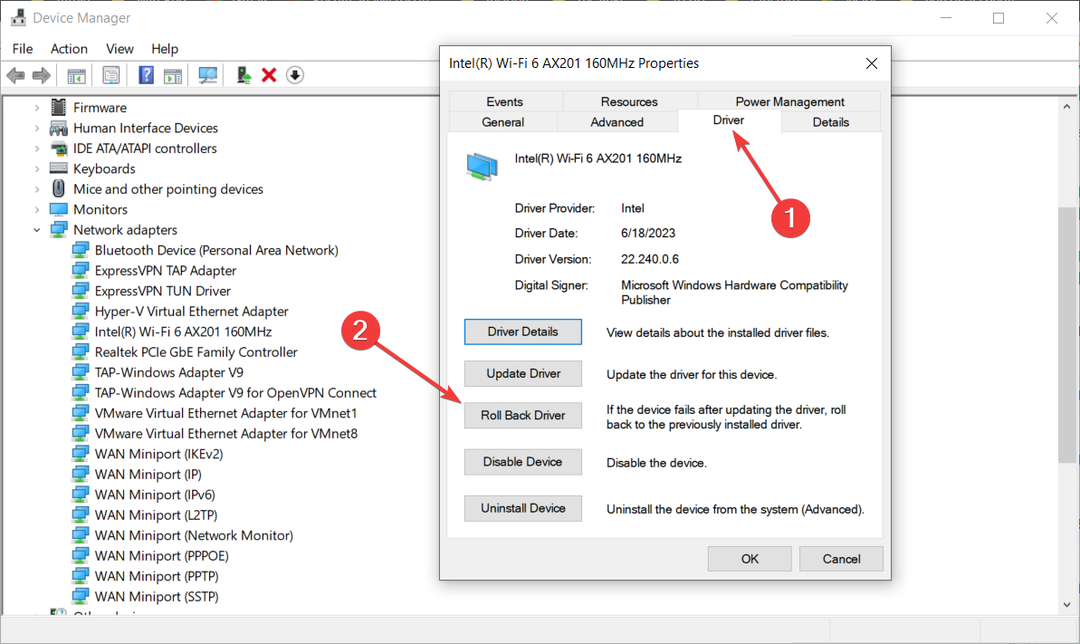
- פעולה זו תחזיר את מנהל ההתקן לגרסה הקודמת שלו באופן אוטומטי. תראה אם זה פותר את הבעיה.
אם הפתרון לא עובד, הסר את התקנת מנהל ההתקן וקבל את מנהל ההתקן העדכני ביותר ישירות מאתר היצרן. פתרון זה יעבוד בצורה חלקה ב-Windows 11 ו-10.
כיצד אנו בודקים, בודקים ומדרגים?
עבדנו ב-6 החודשים האחרונים על בניית מערכת סקירה חדשה על האופן שבו אנו מייצרים תוכן. בעזרתו, עשינו מחדש את רוב המאמרים שלנו כדי לספק מומחיות מעשית על המדריכים שהכנו.
לפרטים נוספים תוכלו לקרוא כיצד אנו בודקים, סוקרים ומדרגים ב-WindowsReport.
אם אתה רוצה לפשט את כל התהליך הזה אתה תמיד יכול לסמוך על תוכנות ייעודיות כגון עדכון מנהלי התקנים של Outbyte. כלי זה יסרוק את המערכת שלך, יזהה מנהלי התקנים מיושנים או מקולקלים, ולהחליף אותם בגרסאות חדשות עדכניות, תוך דקות ספורות.
⇒ קבל את עדכון מנהלי ההתקן של Outbyte
- תיקון: כל שרתי FortiGuard לא הצליחו להגיב
- תיקון: לא רשום בשגיאת רשת
- הפעלת נתב נכשלה: כיצד לתקן בעיה זו ב-Altice One
- נפתרה: מחשב נייד איטי מאוד לאחר פירמוט
- תיקון: הרשת שבה אתה משתמש עשויה לדרוש ממך לבקר בדף ההתחברות שלה
3. אפס את הגדרות הרשת
- לך ל הגדרות, בחר רשת ואינטרנט מהחלונית השמאלית ולאחר מכן לחץ על הגדרות רשת מתקדמות מימין.
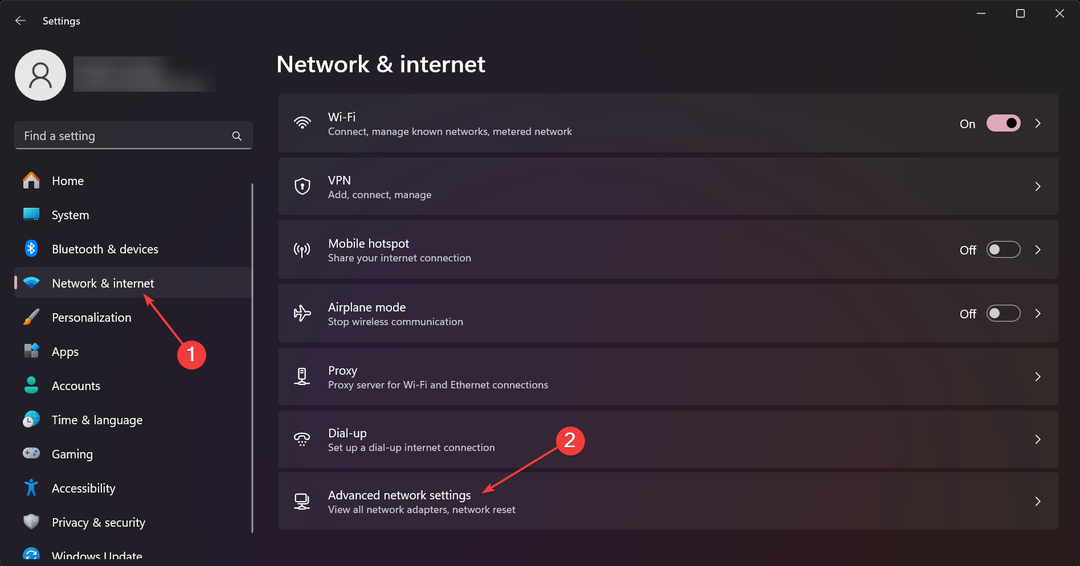
- עכשיו, לחץ על איפוס רשת, ולאחר מכן לחץ על אפס עכשיו כפתור בחלון הבא.
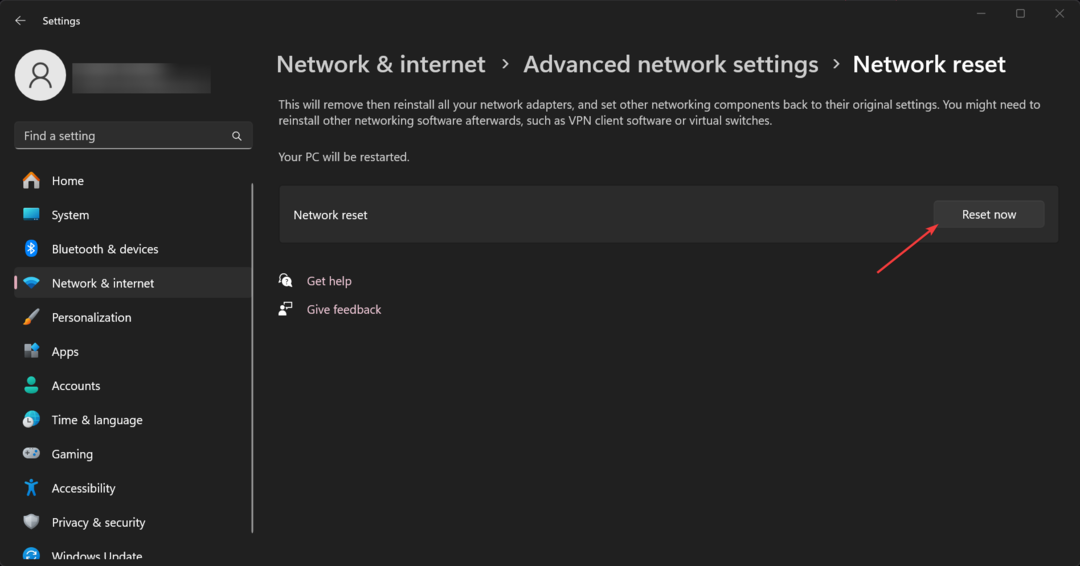
- ההליך ידרוש אתחול מחדש.
לאחר החלת פתרונות אלה, הגישה לאינטרנט תשוחזר, ואם במכשיר יש בעיות DNS, הן יתוקנו. ליתר ביטחון, תוכל גם לאפס את הנתב כדי לוודא שהבעיה אינה קשורה ל- המחשב לא מקבל את ההגדרות הנכונות מהנתב.
כיצד אוכל לתקן בדיקת ARP בלתי צפויה והכרזת ARP?
זוהי שגיאה דומה מאוד שניתן לפתור עם אותם פתרונות שתוארו לעיל. עם זאת, הבעיה נגרמת מכך שאחד מהמחשבים מהרשת שולח יותר מדי מנות ARP.
אז, הדבר הראשון שאתה צריך לעשות הוא לבודד את המערכת שגורמת לגלישה על ידי ניתוק המסופים אחד אחד וניטור הרשת בו זמנית.
לסיכום המדריך שלנו, שגיאת ה-Suspect ARP Probe Failed נגרמת בדרך כלל על ידי מנהלי התקנים בעייתיים עבור מתאמי ה-Ethernet או ה-Wi-Fi. הפעלת הרשת והאינטרנט, פתרון בעיות או תיקון מנהלי ההתקן יפתרו בסופו של דבר את הבעיה.
תוכל גם לאפס את מתאמי הרשת להגדרות ברירת המחדל של היצרן במידת הצורך.
אנו ממליצים גם לקרוא את המדריך שלנו על כיצד לתקן מתאם Wi-Fi אם זה לא עובד.
אם המחשב הבעייתי ישן יותר, אולי תשקול לקבל א מתאם רשת USB טוב יותר ולהשתמש בו במקום.
לכל שאלה אחרת בנושא זה, עבור אל קטע ההערות למטה.

![Wi-Fi מנותק כאשר נוצר חיבור VPN [תיקון]](/f/3539be9fe1a2a84aa31b4dcc8c56b533.jpg?width=300&height=460)
